目录
3.选完以后,点击右下方的“Advanced Options”
8. Next 后,直接点击“Execute”,开始安装,点击安装之后需要等待片刻
9. 接着Next,点击“Finish”,此时MySQL安装完成
2.右键打开“此电脑”属性,先点击“高级系统设置”,再点击“环境变量”
4.点击“新建”,将MySQL的安装路径添加上去,之后点击“确定”
1.在Window开始处搜索mysql,打开“MySQL Installer - Community"
3.选择“MySQL Workbench 8.0.28 -X64”
4.点击右下角”Advanced Options“,配置好安装路径
一、下载MySQL
Mysql官网下载地址https://downloads.mysql.com/archives/installer/
1. 选择想要安装的版本,点击Download下载
本篇文章选择的是8.0.27.1版本
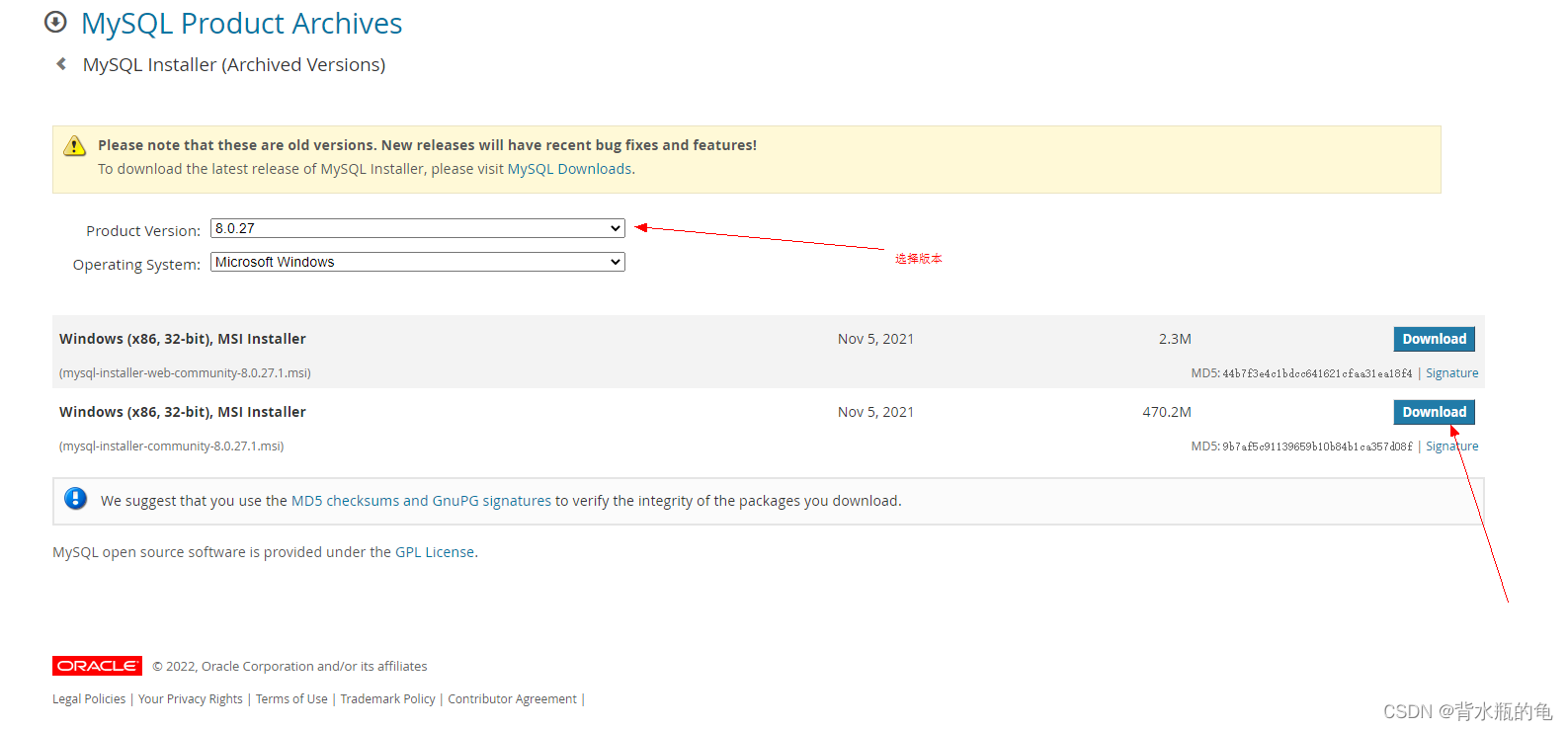
下载好直接打开程序
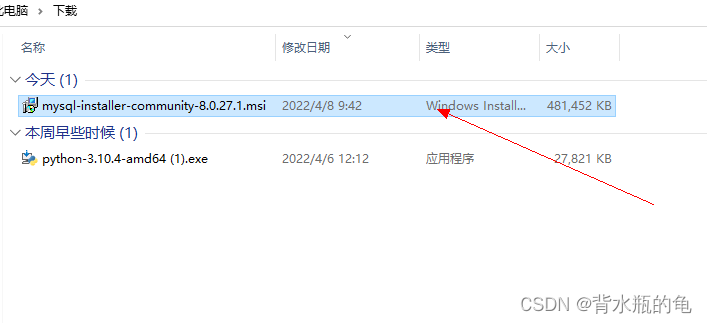
二、安装MySq
1. 选择设置类型
“Developer Default”是开发者默认;
“Server only”仅作为服务器安装;
“Client only”仅作为客户端安装;
“Full”是完整安装;
“Custom”是自定义安装;
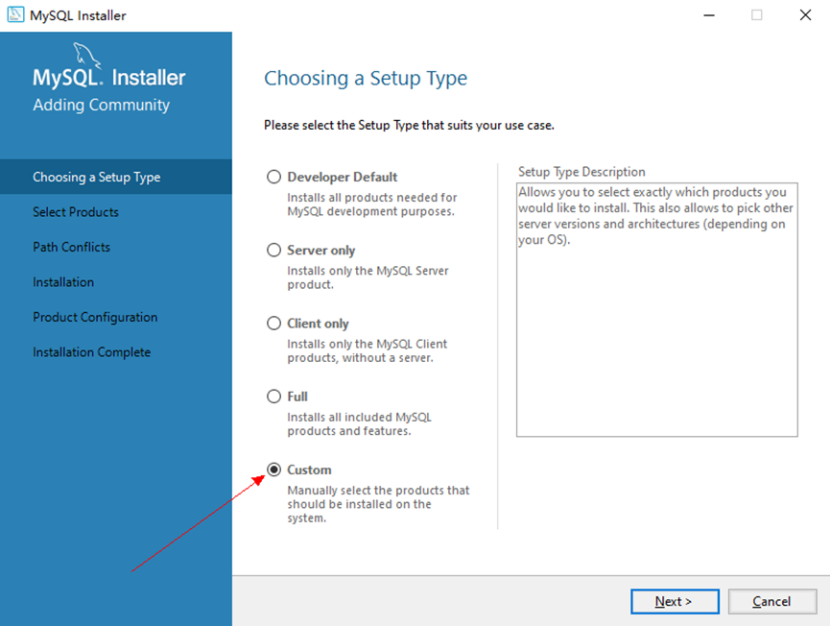
注:如果电脑配置允许,也可以选择安装“FULL”完整版,里面包含Workbench等应有的,一步到位
2. 选择安装的产品和功能
依次点开“MySQL Servers”、“MySQL Server”、“MySQL Server 8.0”、“MySQL Server 8.0.27 -X64”,然后点击绿色箭头即可。注意:根据电脑系统选择产品,这里选择64位系统。
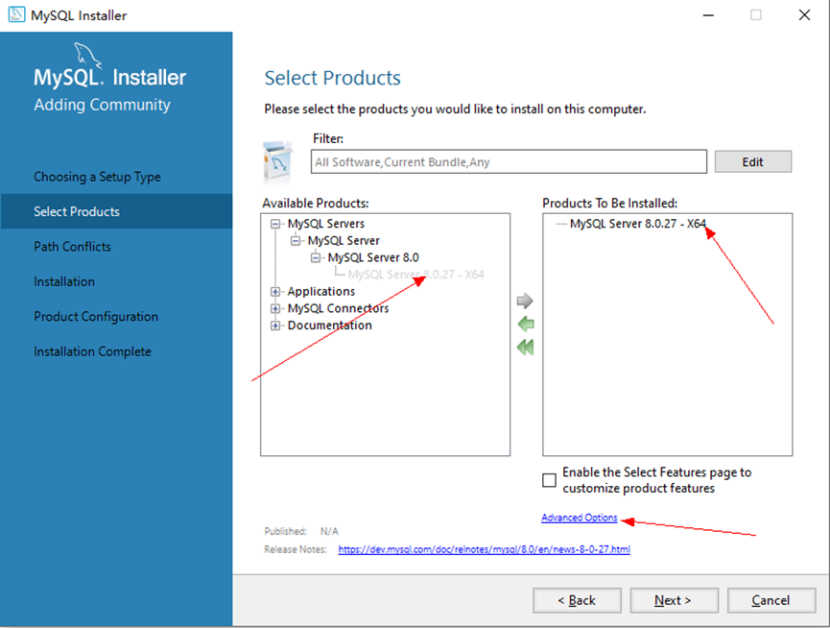
3.选完以后,点击右下方的“Advanced Options”
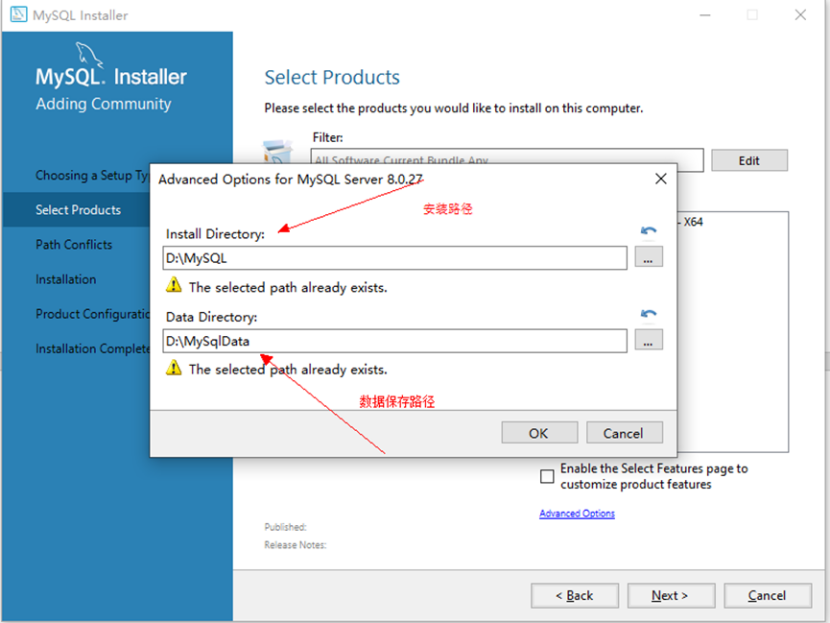
4.确认两个路径没问题就 Next
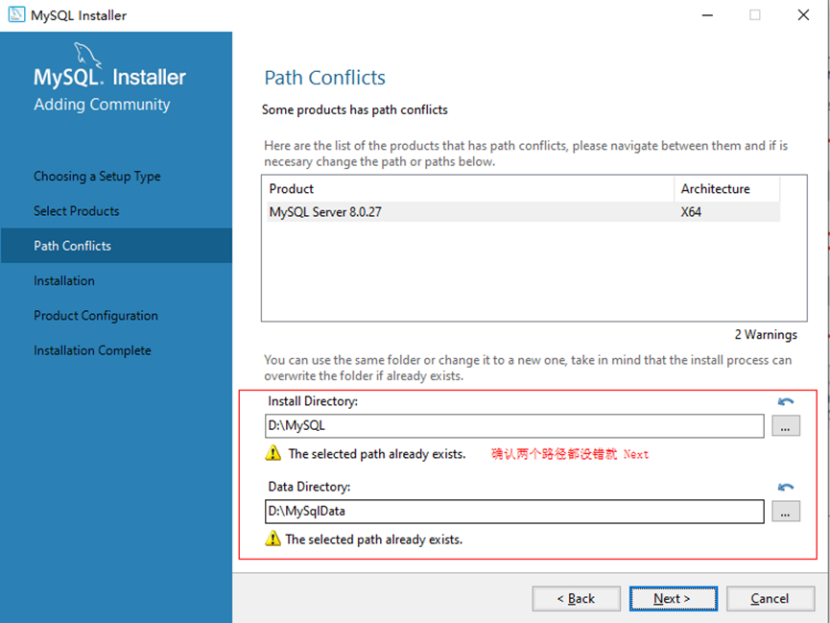
5.弹出路径警告,直接Yes
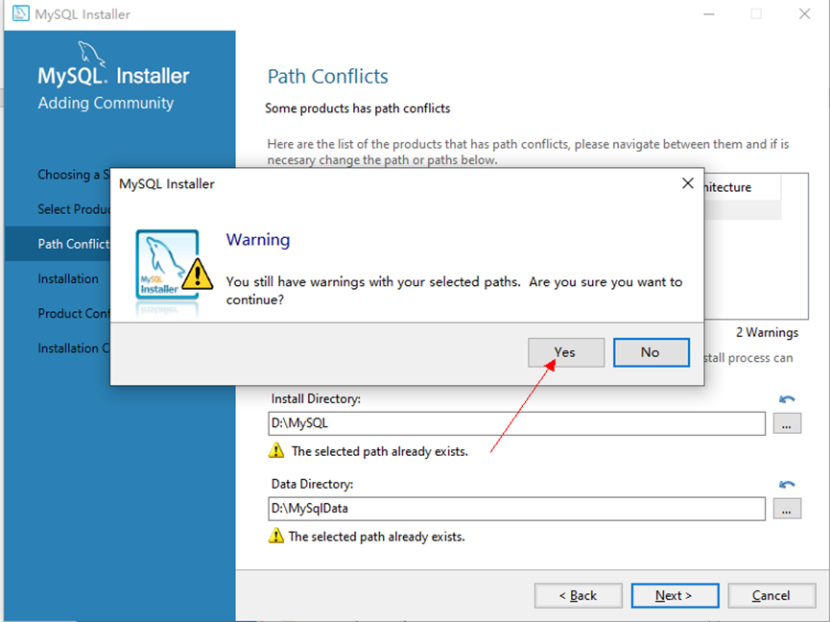
6. 一路畅通无阻,Next
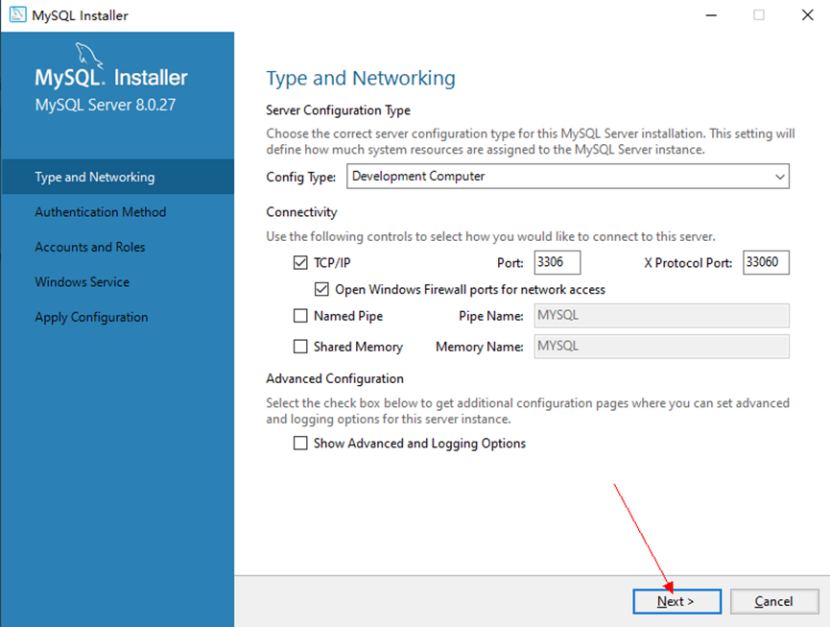
7. 设置密码(使用强密码身份验证、使用旧式身份验证)
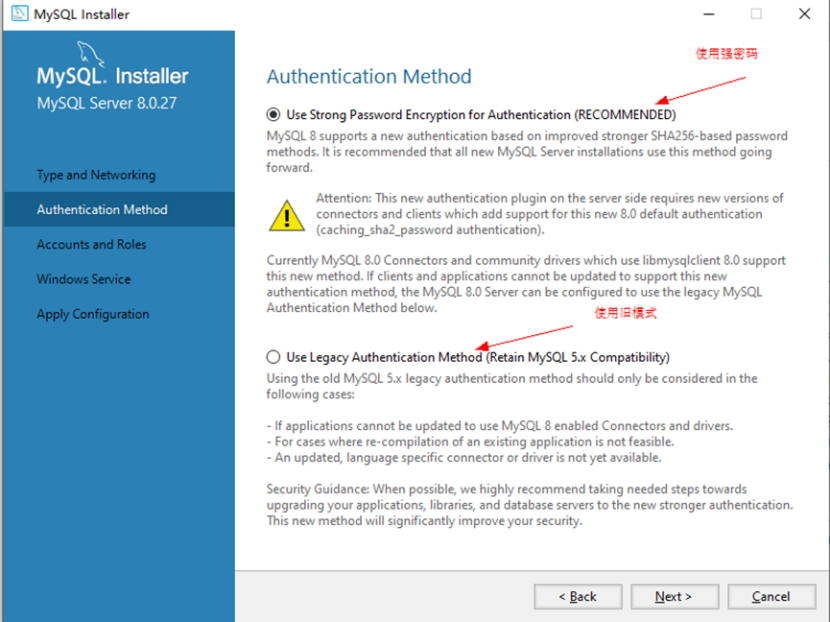
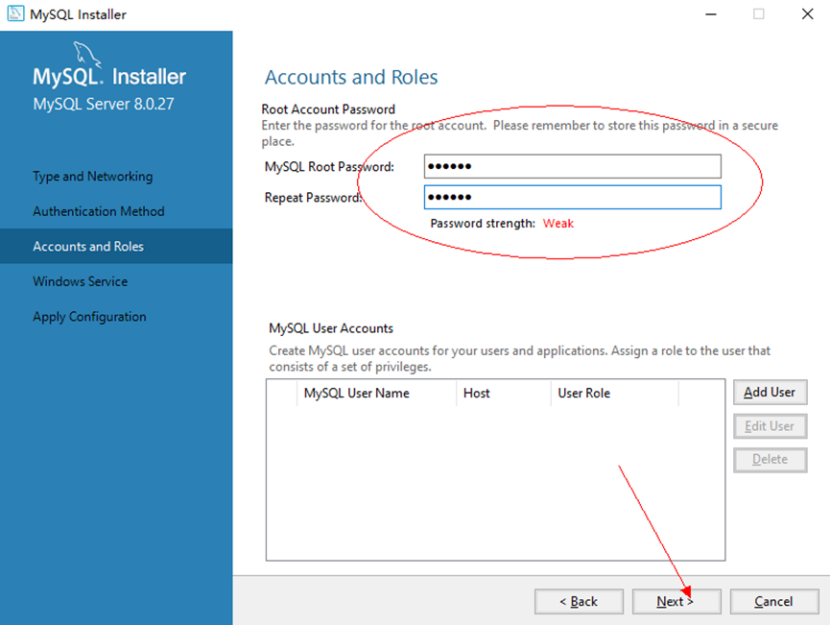
8. Next 后,直接点击“Execute”,开始安装,点击安装之后需要等待片刻
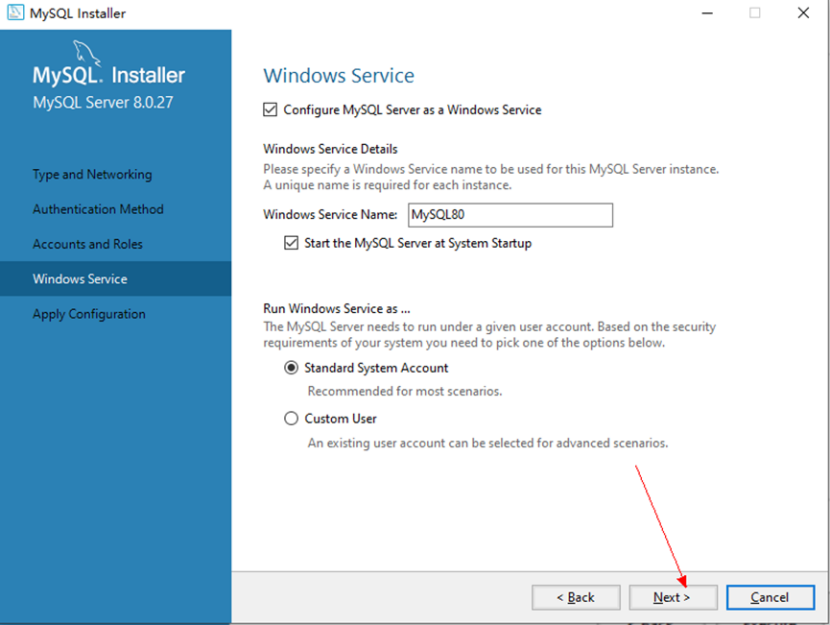
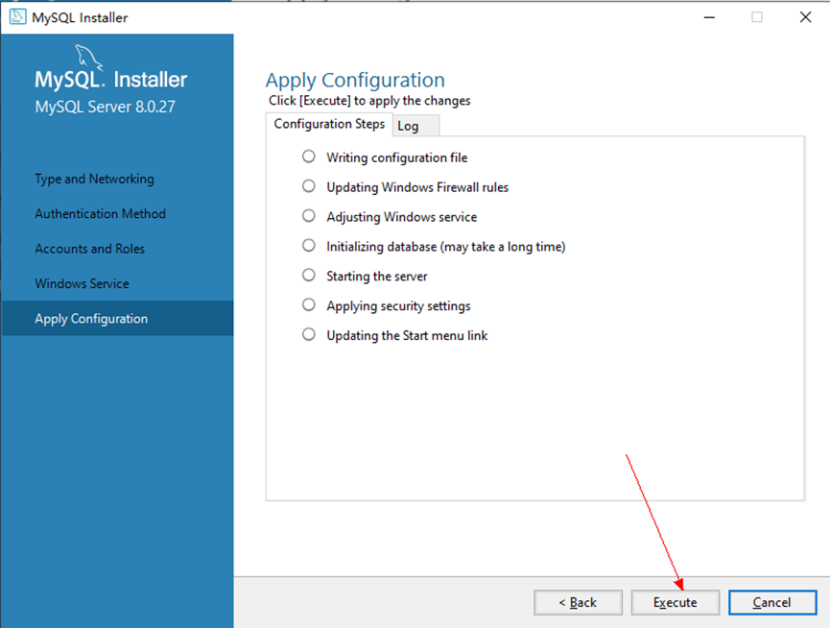
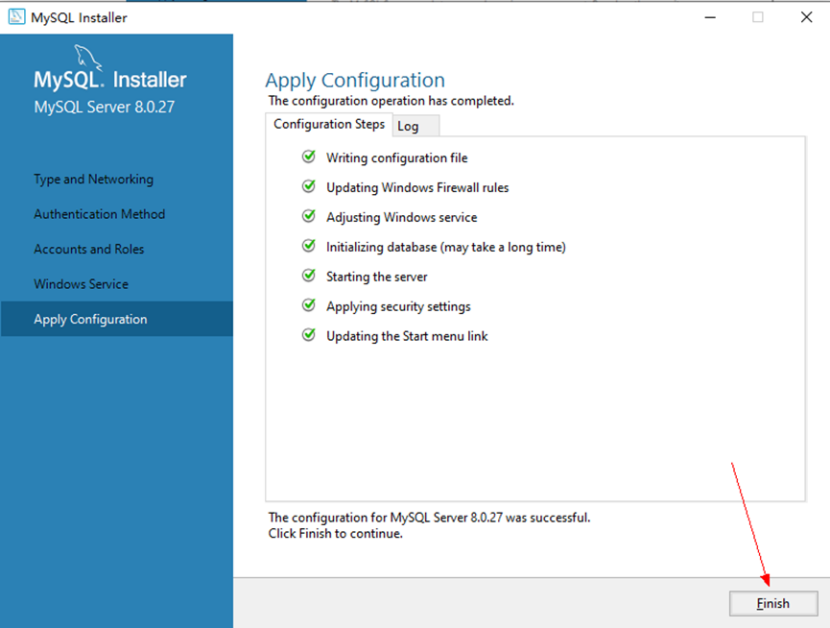
9. 接着Next,点击“Finish”,此时MySQL安装完成
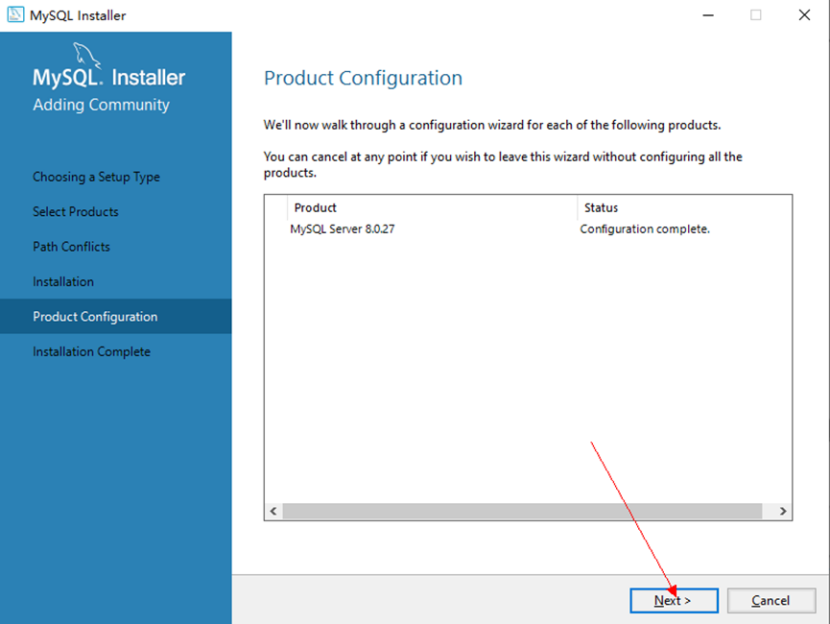
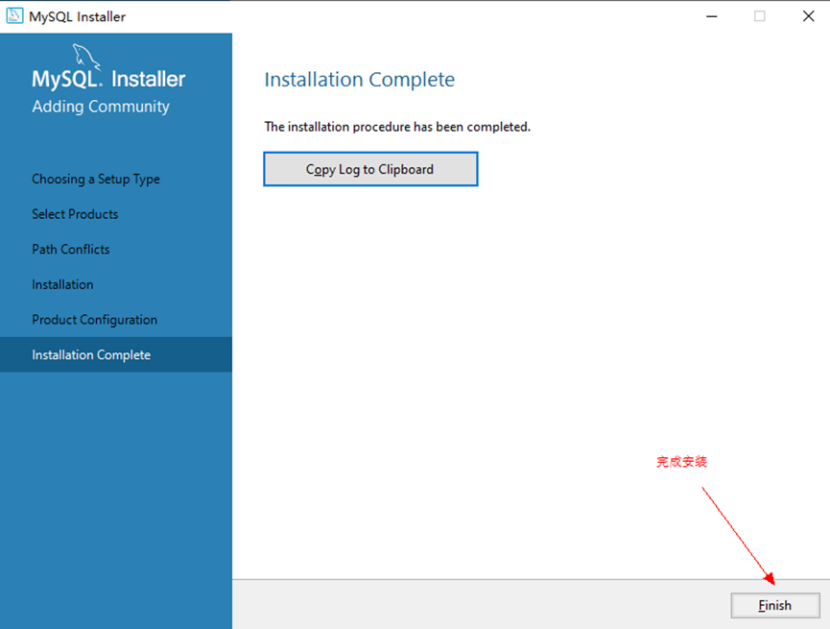
三、验证MySQL安装是否成功
1.在Window开始搜索框里输入mysql,并选择第一个
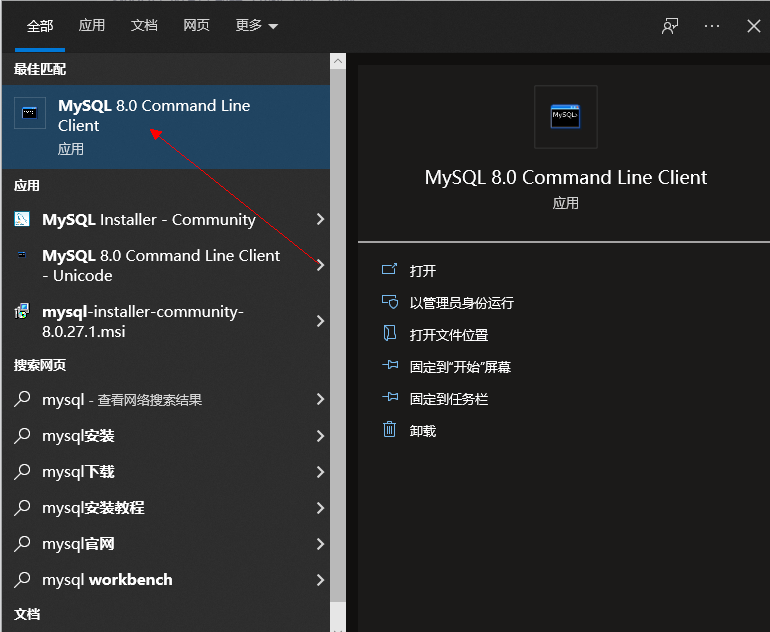
2.输入安装时设置的密码
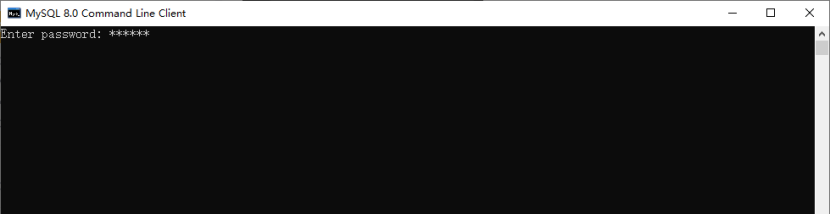
3.说明安装成功
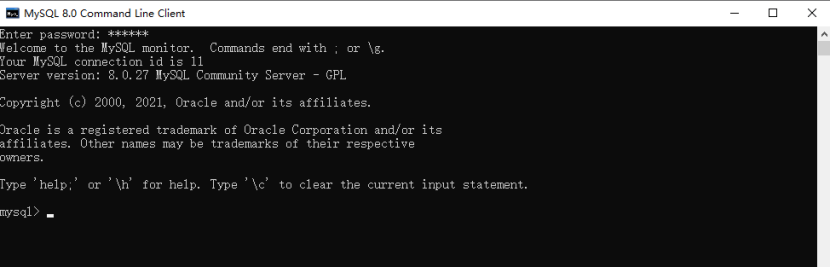
四、配置环境变量
1.找到MySQL安装路径(注意是bin文件下)
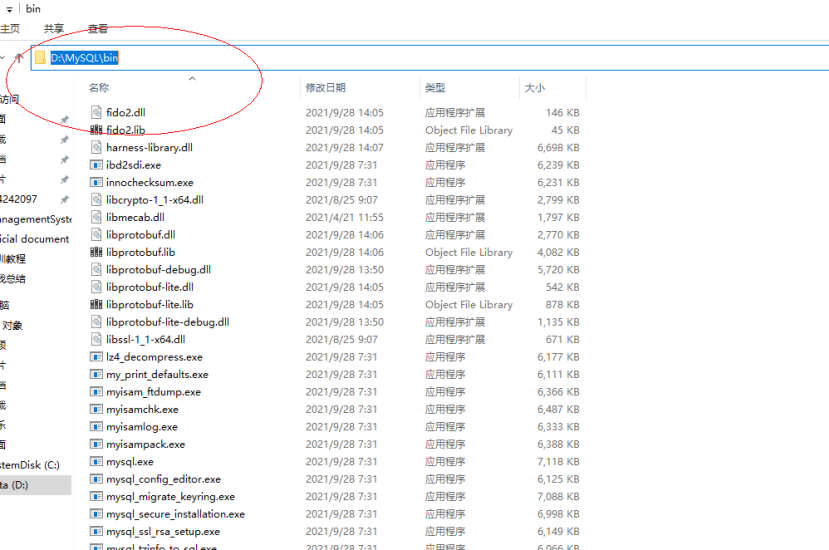
2.右键打开“此电脑”属性,先点击“高级系统设置”,再点击“环境变量”
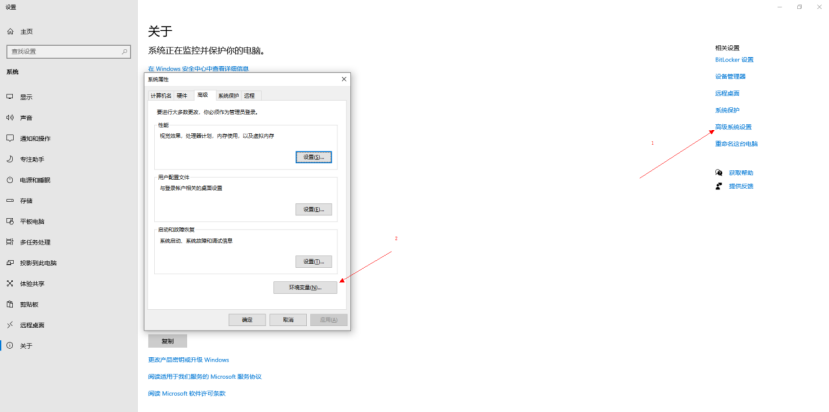
3.在“系统变量”中选择“Path”,点击“编辑”
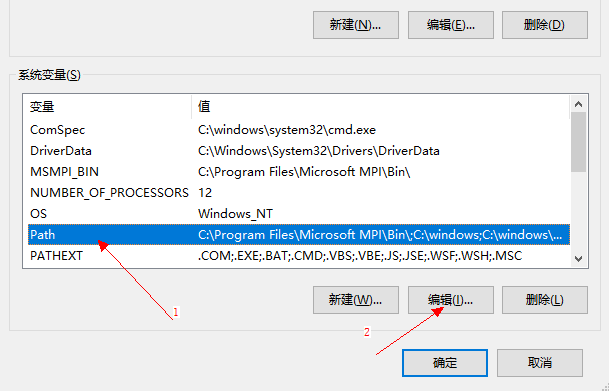
4.点击“新建”,将MySQL的安装路径添加上去,之后点击“确定”
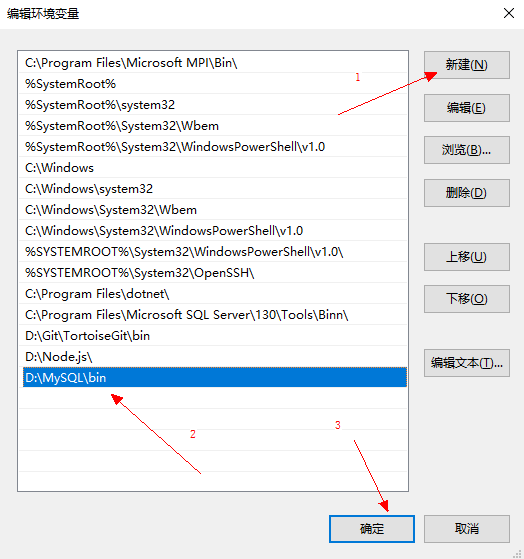
5.一路确定保存设置

验证环境变量是否配置好,按下“window+R”键弹出运行框,输入“cmd”进入window命令行,输入“mysql -u root -p”按下回车,再输入密码,按下回车,出现下面界面则是已经配置成功
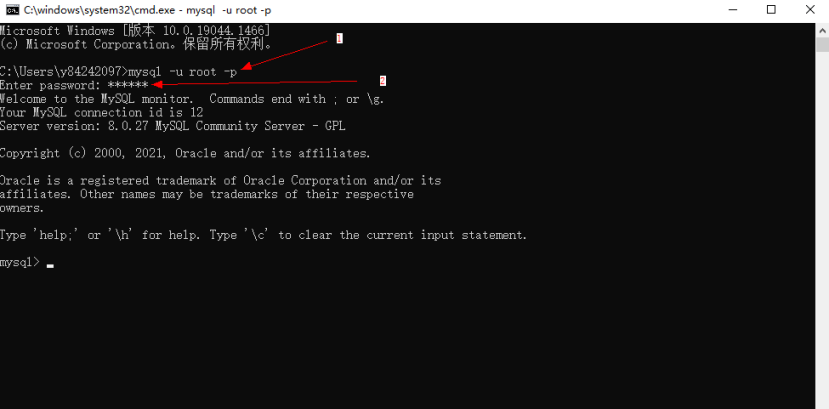
五、安装MySQL Workbench
1.在Window开始处搜索mysql,打开“MySQL Installer - Community"
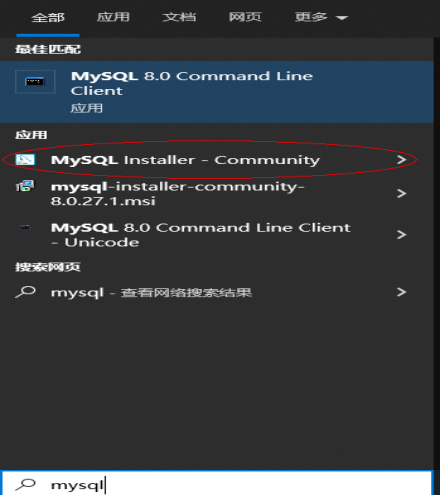
2.Add安装
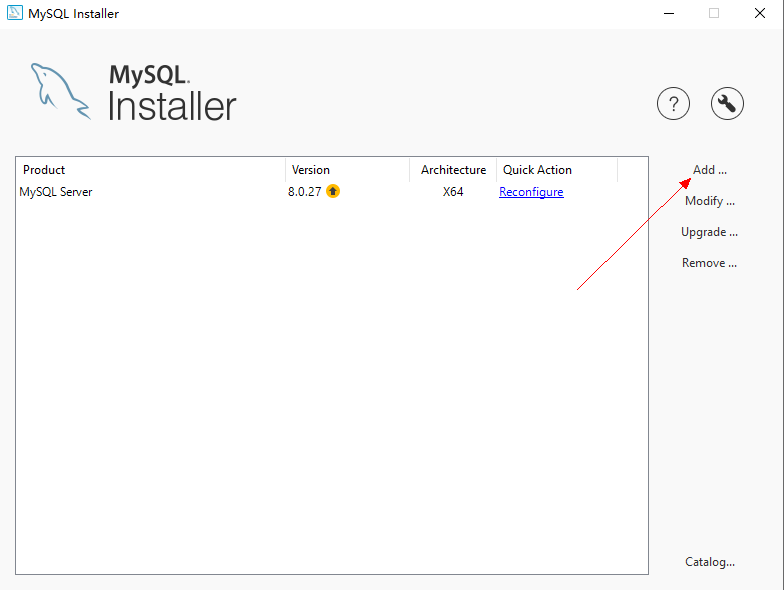
3.选择“MySQL Workbench 8.0.28 -X64”
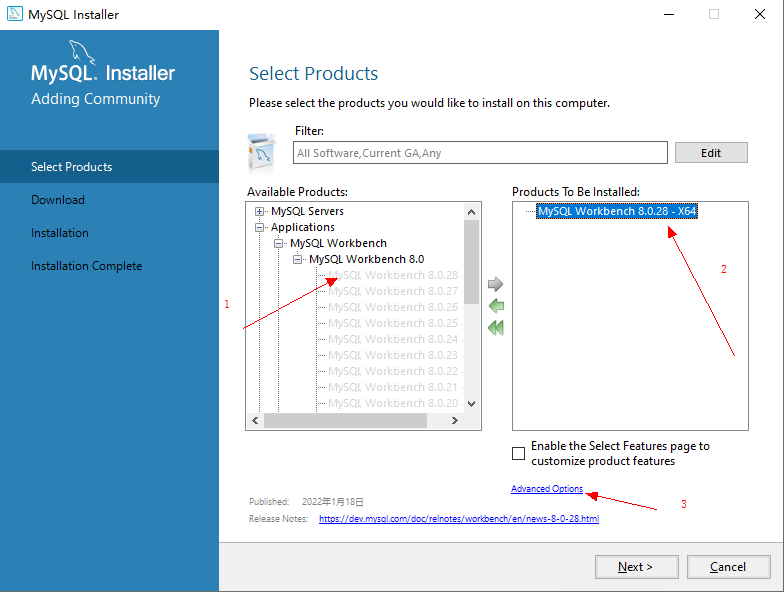
4.点击右下角”Advanced Options“,配置好安装路径
(为了方便我都安装在同一文件夹下)
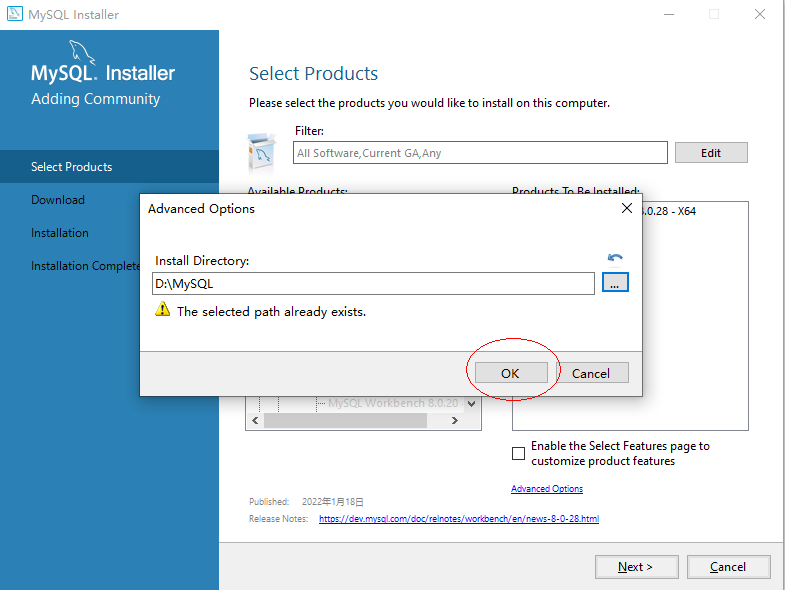
5.确认安装路径
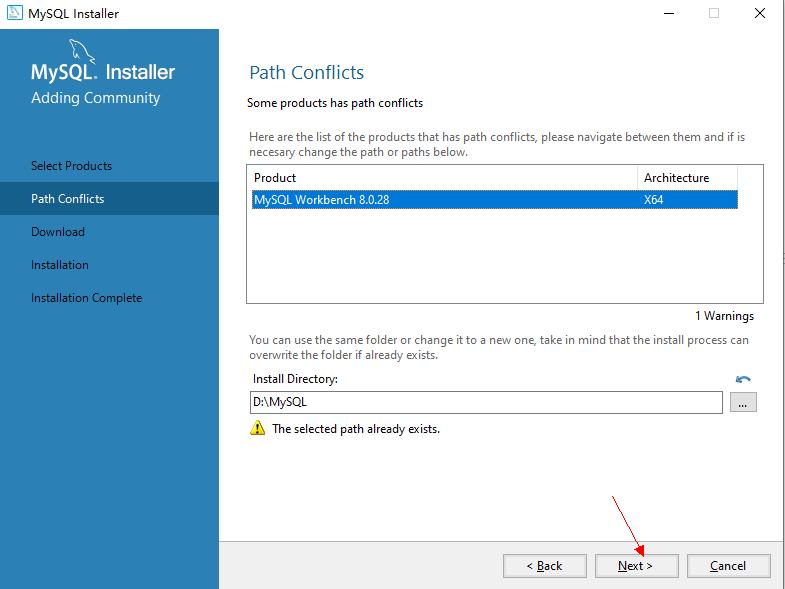

6.开始下载
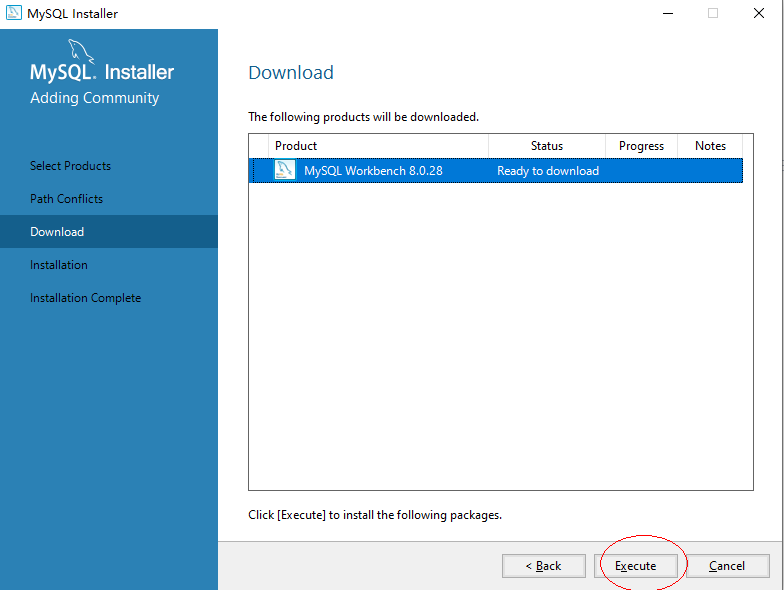
7.下载完后,继续安装
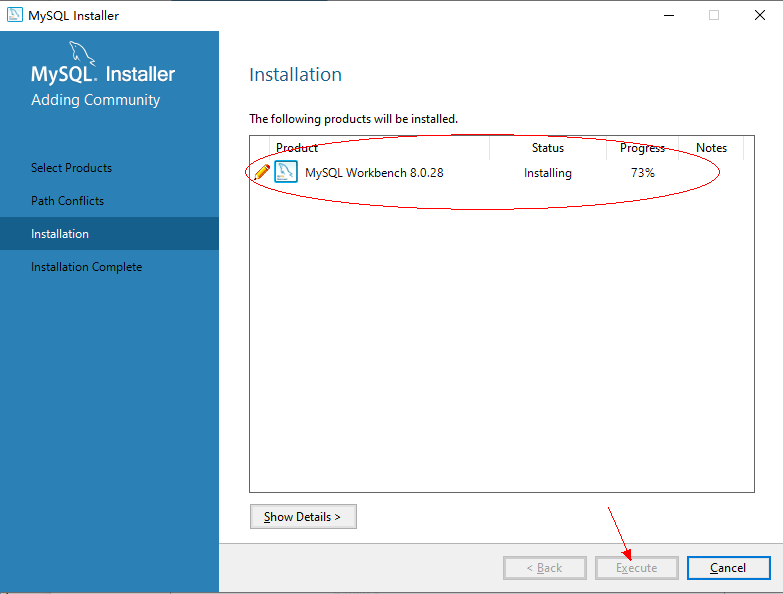
8.安装完后,Next,最终完成
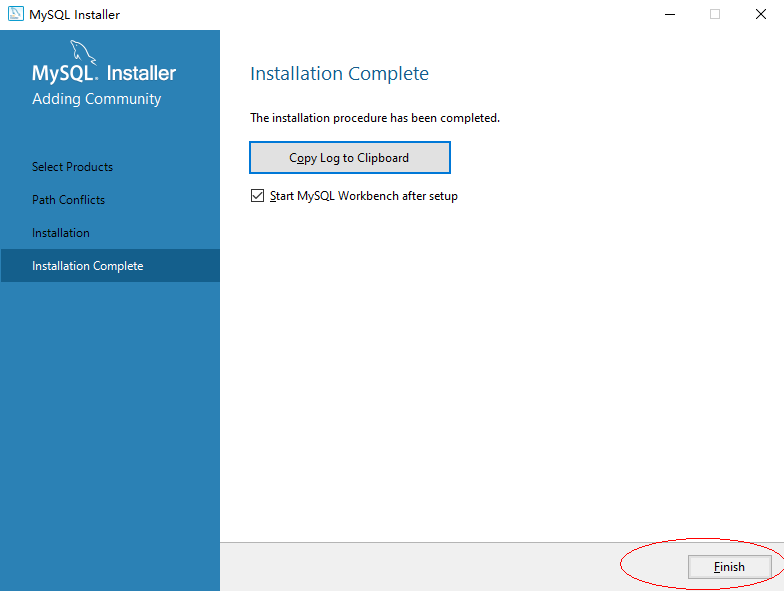
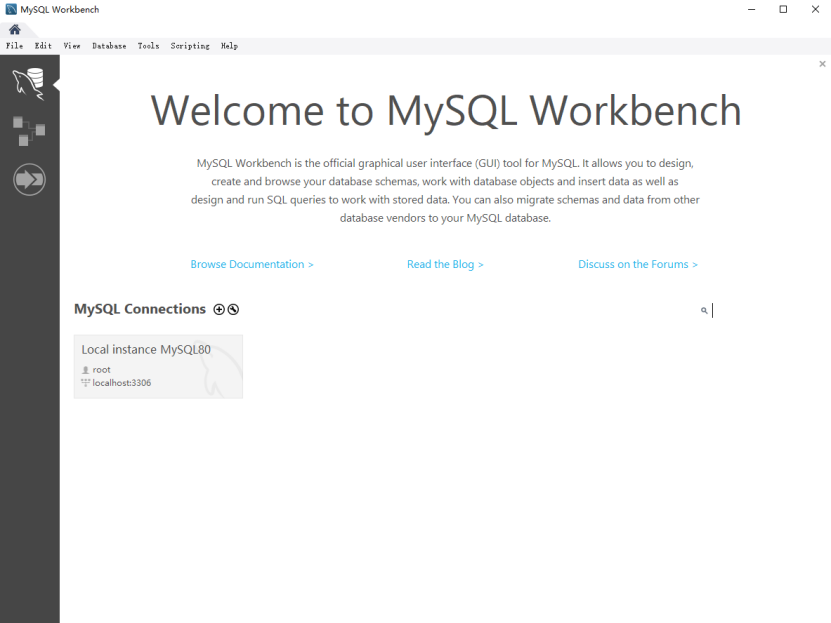
后续根据个人开发需求可安装其他MySql部分,与上面Workbench下载安装一致,此处不多做演示
本章到此结束





















 13万+
13万+











 被折叠的 条评论
为什么被折叠?
被折叠的 条评论
为什么被折叠?








